時間:2017-04-30 來源:互聯網 瀏覽量:
Windows 10創意者更新發布以後,微軟推送了補丁來修複BUG。最新的版本到了15063.250。大家是不是覺得安裝完係統再打補丁太麻煩了。今天就來教大家用Dism++離線打補丁,製作最新的Windows 10係統鏡像。
首先我們去下載Dism++:官方網站
解壓後得到以下文件。
然後需要準備Windows 10原版係統,以下是下載地址:
Windows10 x64多版本合集,Version 1703(中文簡體):
文件名:
cn_windows_10_multiple_editions_version_1703_updated_march_2017_x64_dvd_10194190.iso
SHA1:
054C741DED8989F4D0D419946EB37182F20E4482
文件大小:4.27GB
發布時間:2017-04-05
下載地址:(請複製到迅雷等下載工具)
ed2k://|file|cn_windows_10_multiple_editions_version_1703_updated_march_2017_x64_dvd_10194190.iso|4587292672|373B263D307F6AA2486A74E557DD22C9|/
Windows10 x86多版本合集,Version 1703(中文簡體)
文件名:
cn_windows_10_multiple_editions_version_1703_updated_march_2017_x86_dvd_10189569.iso
SHA1:
08D8F230E516523AD80B9A8F69ADEA6F77F2836A
文件大小:3.22GB
ed2k://|file|cn_windows_10_multiple_editions_version_1703_updated_march_2017_x86_dvd_10189569.iso|3456649216|945C69ABEE0EFE9B07CF5B4C6E141262|/
Dism++和Windows10原版鏡像獲得之後,就可以開始製作了。
首先雙擊Dism++x64(或者Dism++x86);
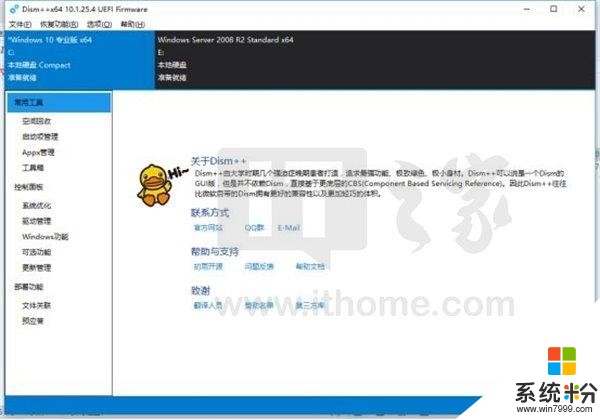
這個就是Dism++的操作界麵,然後我們去解壓Windows10的鏡像(這個過程會很慢);
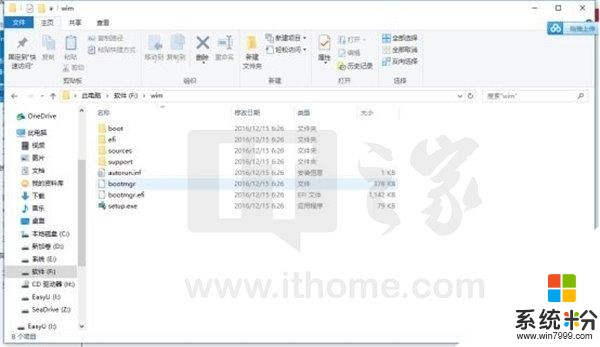
這個是解壓之後的目錄:
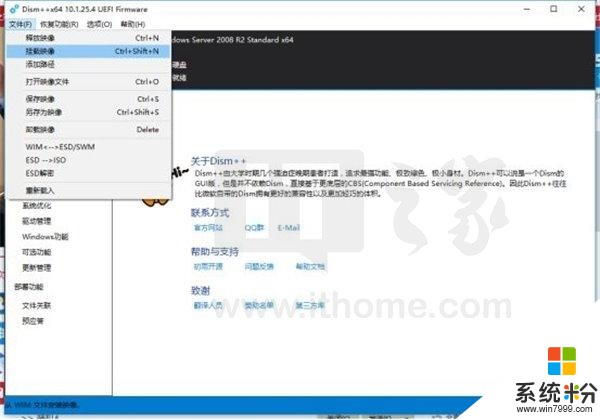
選擇掛載鏡像;
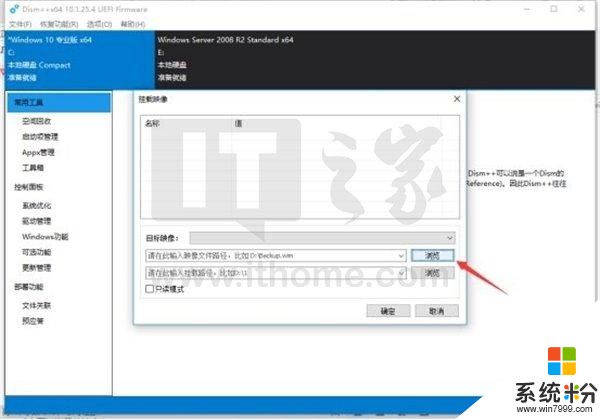
選擇瀏覽;
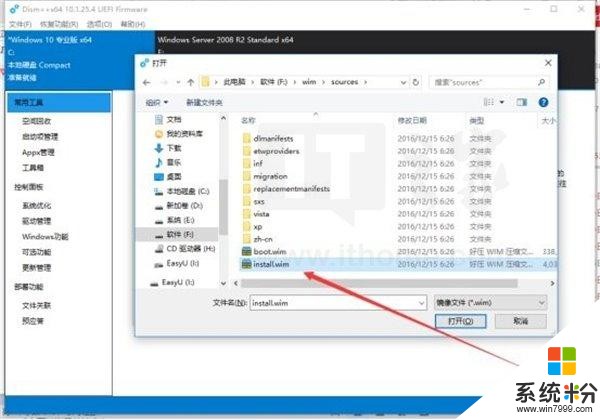
選擇掛載文件install.wim;
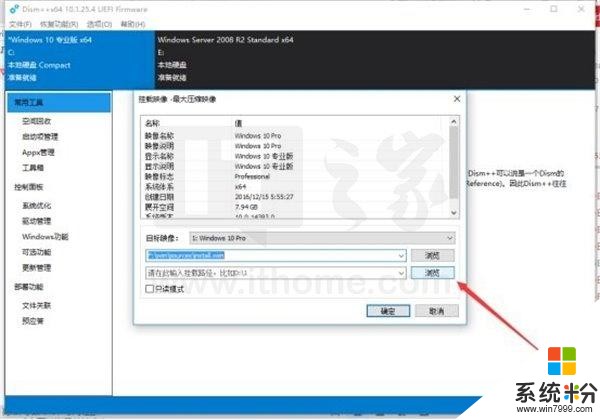
選擇掛載路徑;
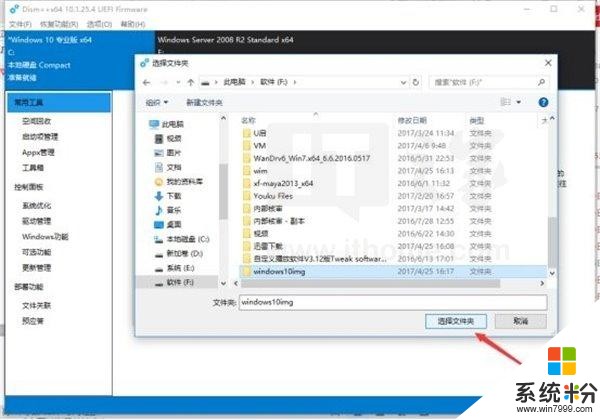
選擇文件夾,最好選擇空間大的分區;
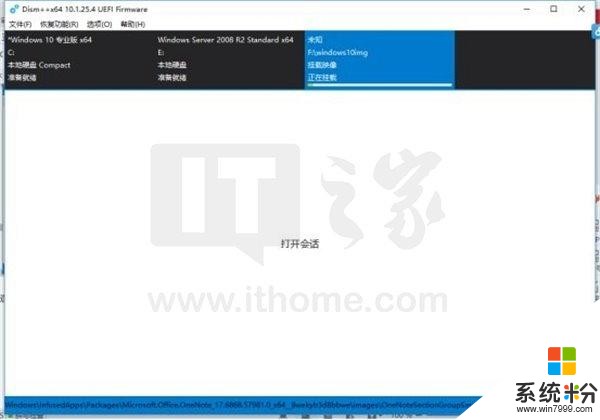
靜等掛載完成,需要一段時間;
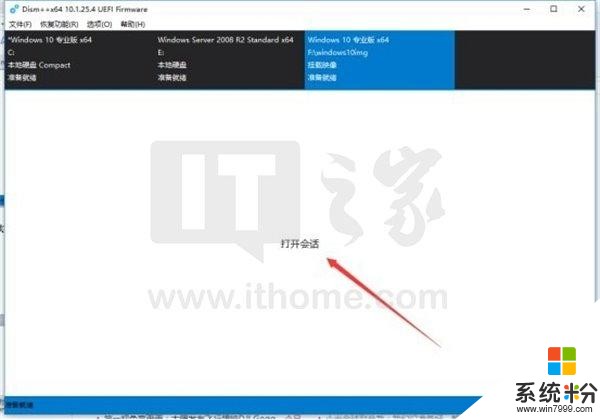
單擊這個,打開會話;
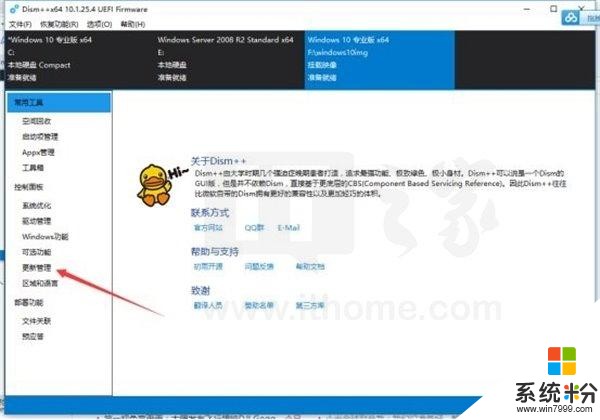
然後選擇更新管理;
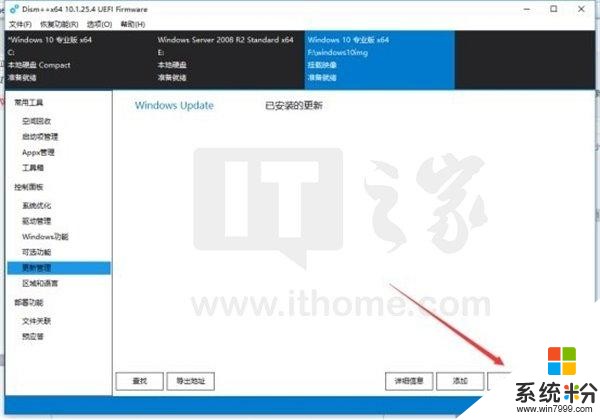
選擇掃描,就可以獲取最新的Windows 10補丁了(可能會提示你數據庫是否更新,選擇是就行了)。
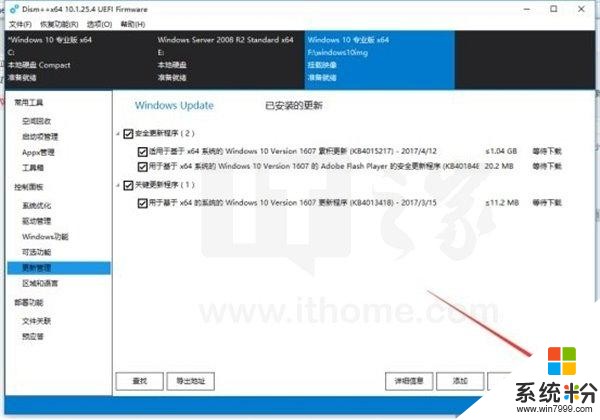
掃描之後就可以看到未安裝的補丁了,選擇需要安裝的補丁,點擊安裝之後就自動聯網下載安裝了。不過,這個過程會很慢,看電腦的磁盤和CPU性能;
安裝完成之後就會提示安裝完成,再次掃描就會提示已經是最新版本,無需更新。
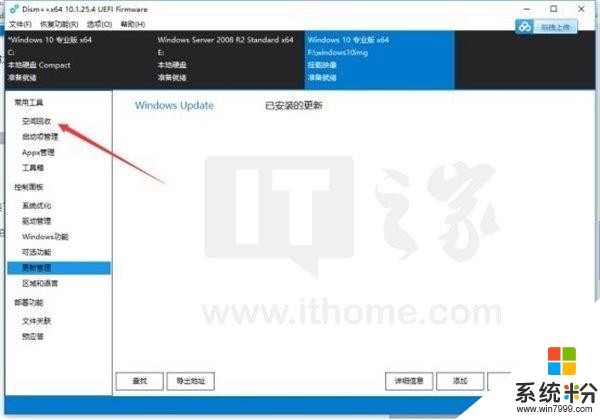
然後我們選擇空間回收,清理一下垃圾;
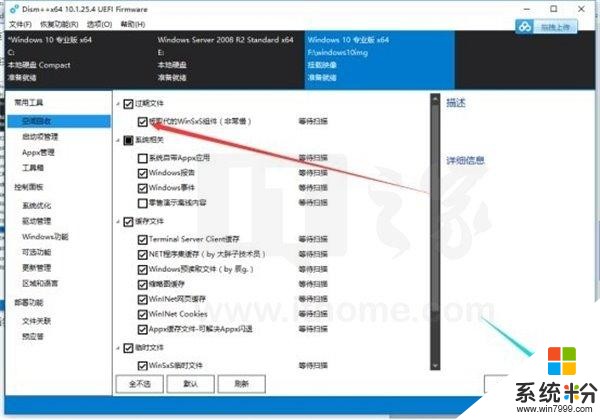
勾選過期文件然後選擇清理;
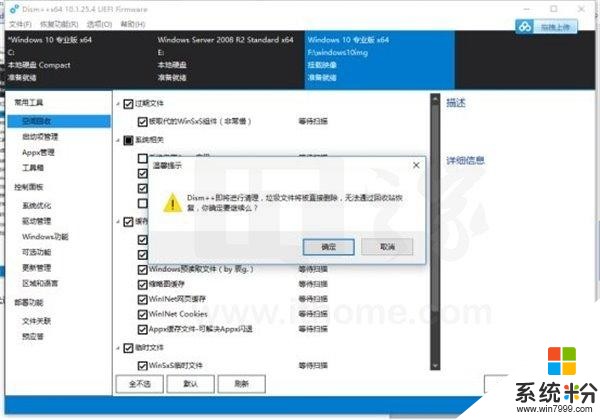
我們選擇是;
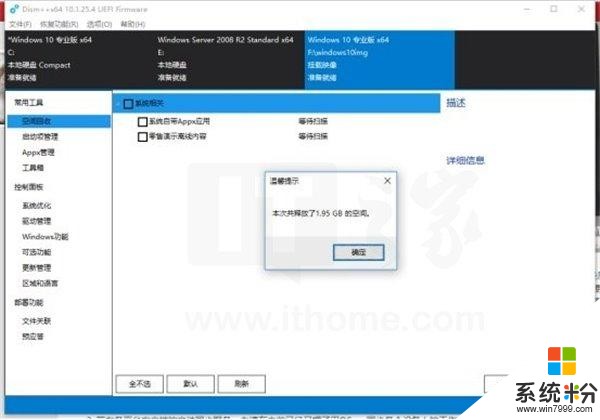
點擊確定,然後保存鏡像;
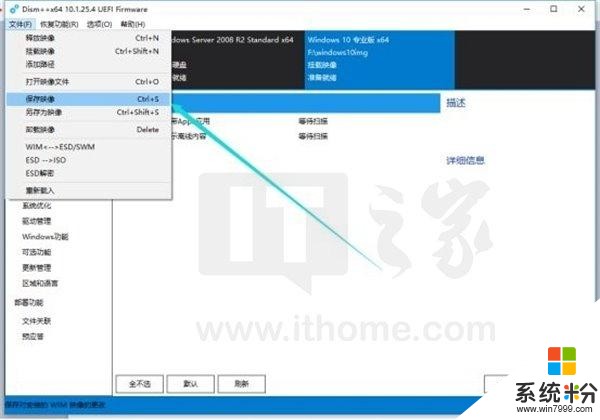
選擇保存鏡像;
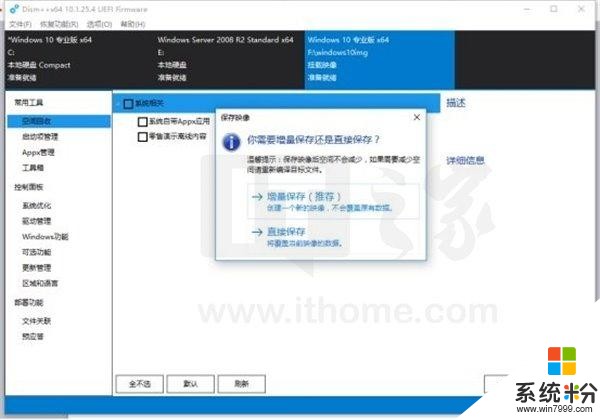
選擇直接保存;
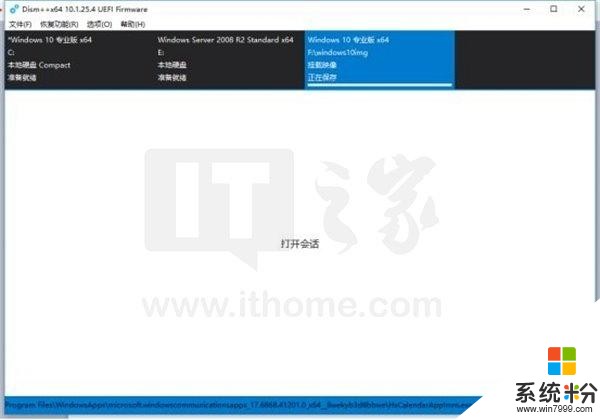
然後靜等完成;
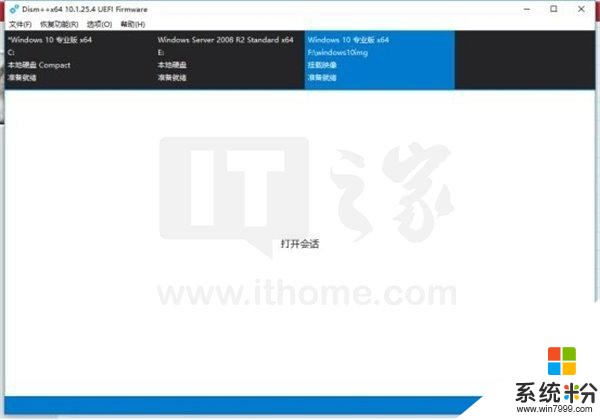
再次選擇打開會話,生成ISO;
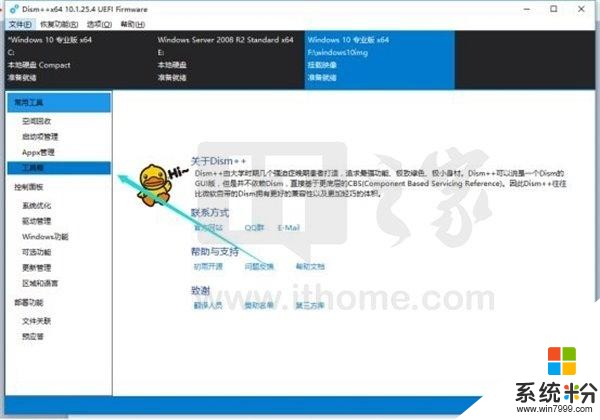
選擇工具箱;
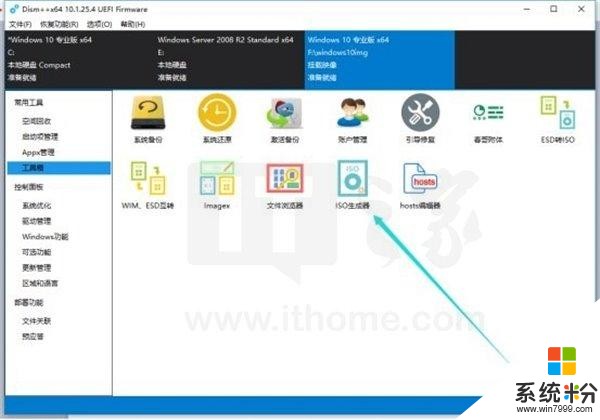
選擇ISO生成器;
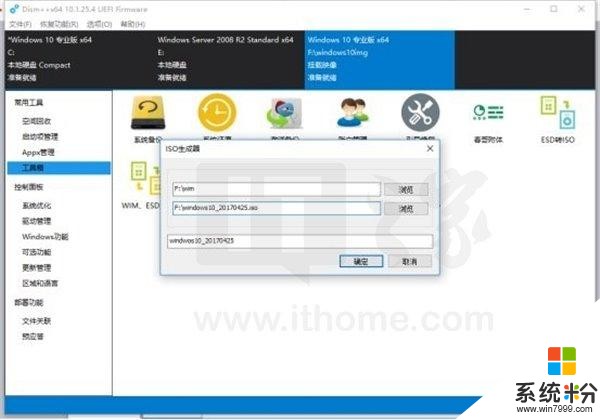
如上,第一項選擇第一步解壓windows鏡像的目錄(注:不是掛載目錄);
第二項選擇輸出的路徑;
第三項填寫鏡像的文件名,隨意寫就行了;
然後選擇確定;
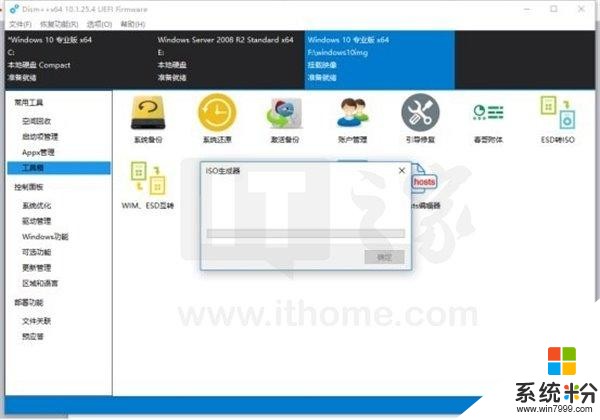
靜等生成完畢;
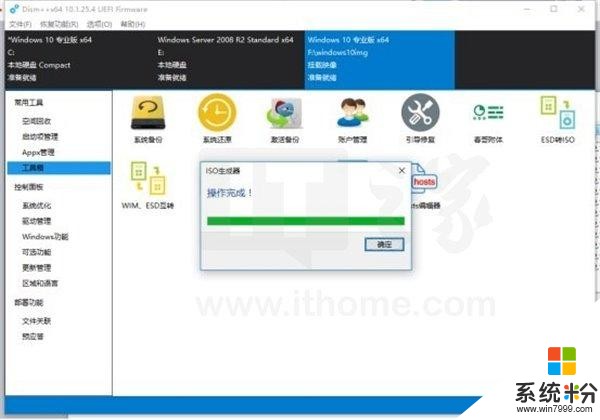
完成!

然後就可以拿去安裝,或者去虛擬機測試了。
PS: 此教程同樣使用於Win7和window8/8.1。
想看到更多這類內容?去APP商店搜,天天都有小歡喜。